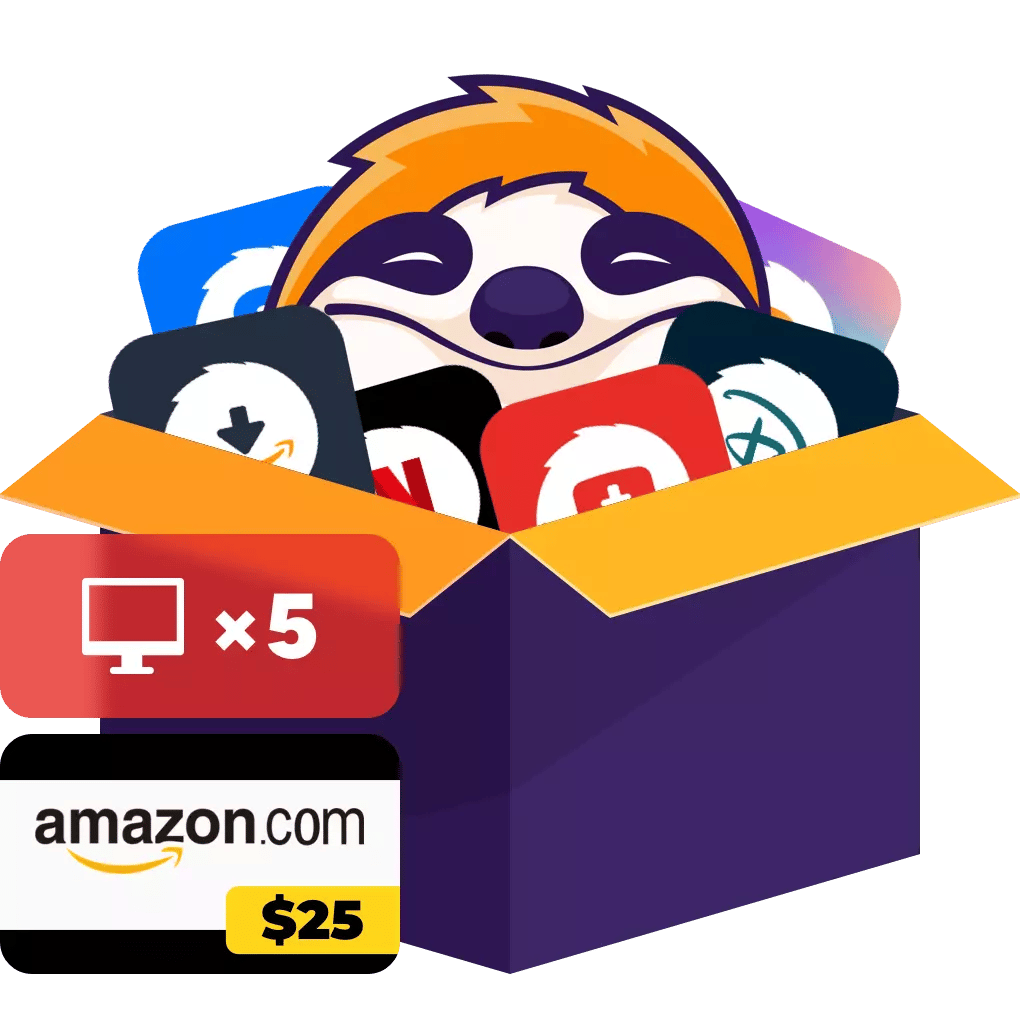StreamFab 如何以繁中使用?字幕・音訊・介面切換完整指南【2025年最新版】
「已安裝StreamFab,但全部英文讓人困惑」「無法顯示外文字幕」「音訊仍為英文」;這類聲音,其實經常看到。我自己最初也遇到過同樣的煩惱。
但請放心。
本文將基於StreamFab的基本使用方法,以實際測試結果清晰介紹如何將StreamFab的介面改為繁中、正確設定繁中字幕與音訊的顯示。
本文重點(點擊跳轉)
本文所描述的工具僅限於下載已合法獲得的視頻,並需遵循平台使用條件及法律規定。下載的視頻僅供個人使用,禁止用於商業目的或非法分享。
如何將StreamFab顯示語言更改為繁中
- 若使用StreamFab免費試用,不需要創建帳號。
- 欲用StreamFab保存影片,必須首先能正常觀看,因此需要有影片串流服務的帳號。
- 一般來說,StreamFab可根據網路環境自動選擇語言和地區。
我實際使用的是Windows版,但Mac的操作流程大致相同。僅限用戶已合法取得觀看權限的內容、僅供個人備份與合理使用,不得用於商業散布或任何侵害版權的行為。
首先下載StreamFab並安裝至電腦。
接著啟動程式,確認介面語言是否為英文顯示。
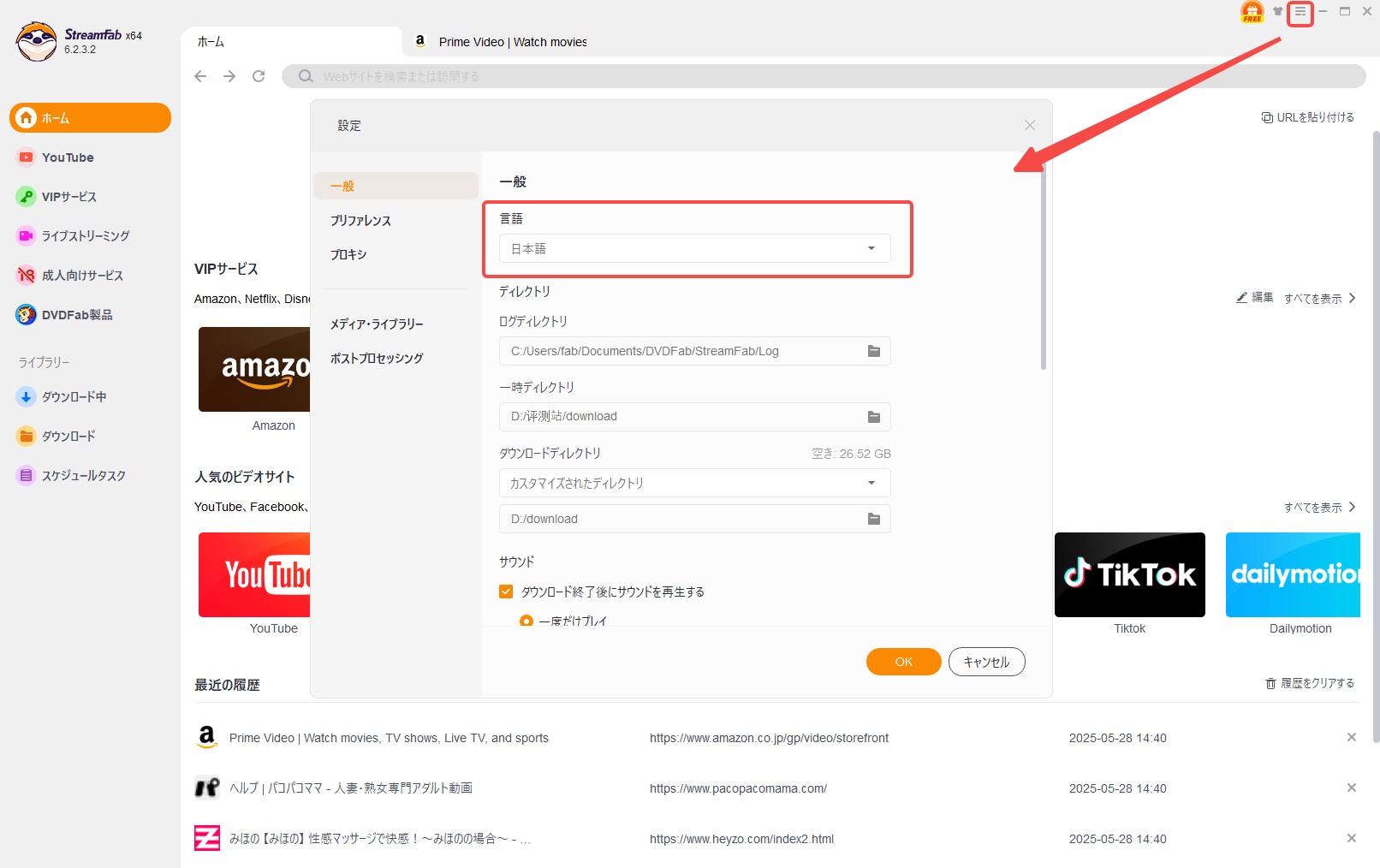
如何更改地區設定(針對Amazon/Hulu)
StreamFab可以根據下載目標的串流服務更改「地區(Region)」,從而存取特定國家的內容庫,也能優先取得繁中版影片。僅限用戶已合法取得觀看權限的內容、僅供個人備份與合理使用,不得用於商業散布或任何侵害版權的行為。
更改地區的步驟
各服務具體範例
以下逐一說明。
- 更改Amazon Prime Video地區:「偏好設定」>「VIP服務」>「Amazon地區」>設定為「JP(amazon.cp.jp)」。
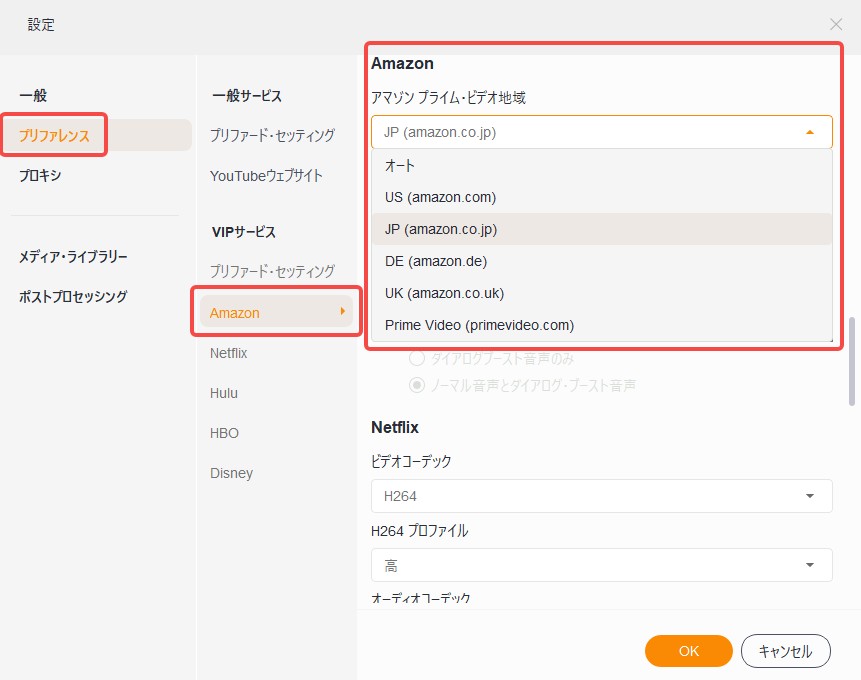
- 更改Hulu地區:「偏好設定」>「VIP服務」>「Hulu」>設定為「JP(hulu.jp)」。
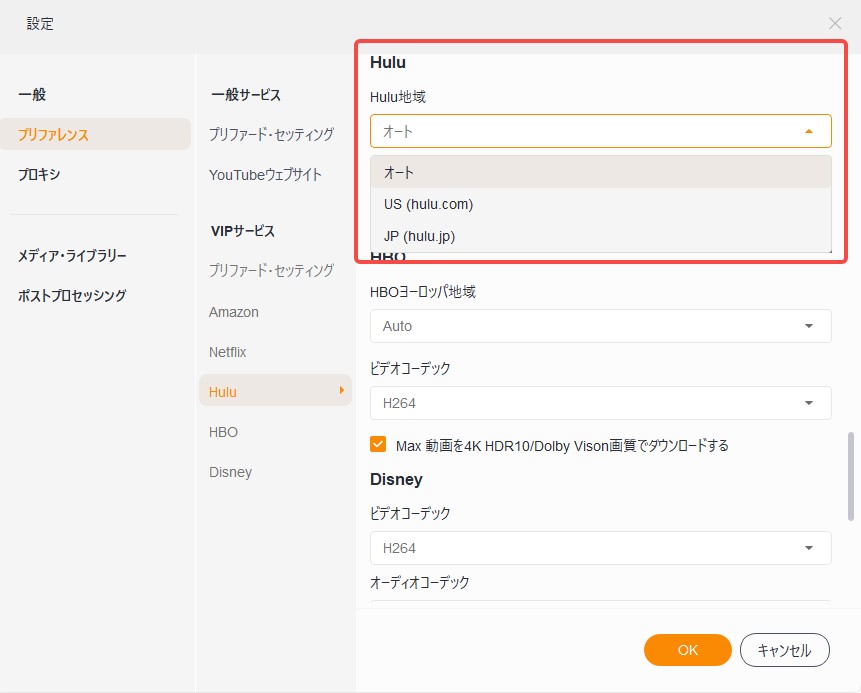
※Netflix及Disney+使用全球通用網址,基本無須設定地區。HBO因在日本國內無法使用,此處省略說明。
「地區設定」與「語言設定」的差異?
很多人常混淆這兩者。
| 項目 | 內容 |
|---|---|
| 地區設定 | 下載影片目標的服務所屬國家(如日本、美國) |
| 語言設定 | 軟體介面語言、字幕及音訊語言的選擇 |
換言之,「設定地區為台湾不代表界面自動變為繁中」,仍須手動設定語言。
在下載的影片中添加繁中字幕的方法
在Yahoo!知恵袋中,經常有「StreamFab無法顯示字幕」與「什麼是SRT檔?」的問題。配合字幕與音訊設定,若也參考如何設置影片品質,將能更滿意地完成下載。
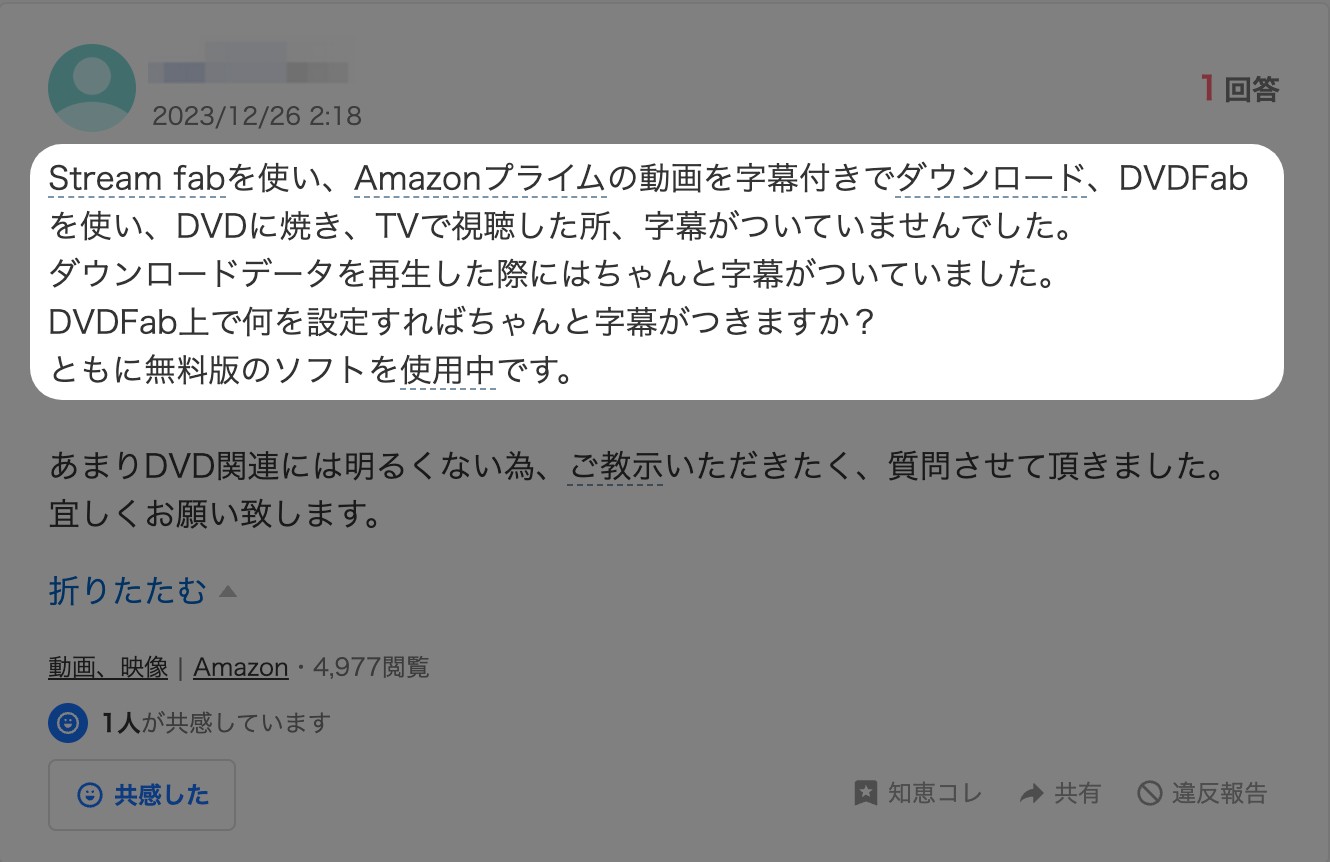
字幕語言設定:可多重選擇
StreamFab允許彈性自訂字幕語言及格式。
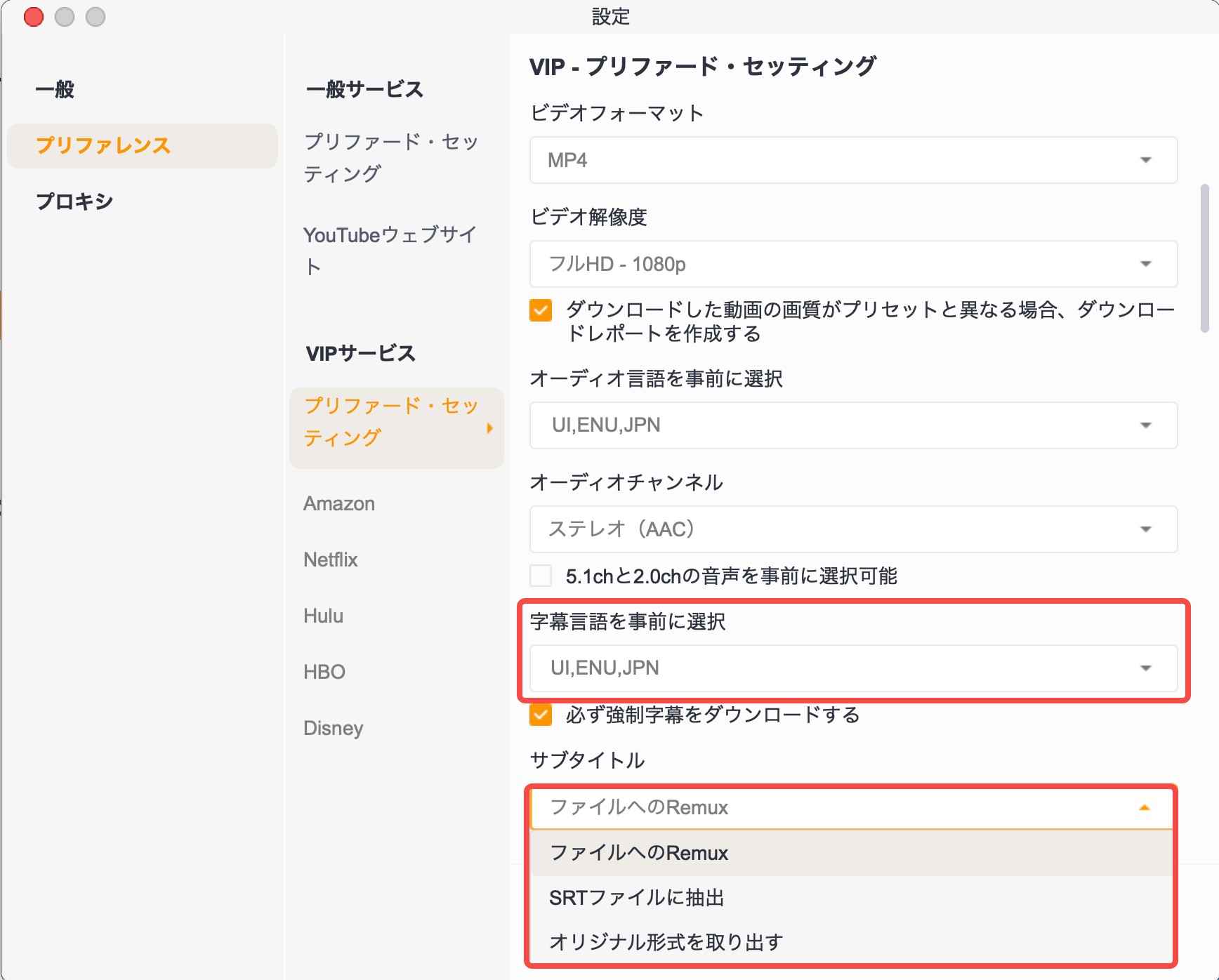
這意味著,若下載影片包含多語言字幕,StreamFab會依序抽取依照優先順序設定的字幕語言。
例如設定「UI, ENU, JPN」時,會依序選擇:
- 首先與介面相同語言的字幕(多為繁中)
- 其次英文字幕
- 最後是日文字幕(JPN)
實際嘗試發現:因Netflix部分內容無繁中字幕,會自動擷取英文字幕(ENU)。
字幕的保存格式:三種選擇
影片中紅框「字幕」設置,可選擇三種保存方式:
- Remux至檔案(推薦):將字幕內嵌入影片檔中(新增軌道),可在播放器中開關字幕。
- 抽出為SRT檔:另存為獨立檔案(.srt),需在影片播放器(如VLC、PotPlayer)手動加載,方便編輯和自訂。
- 保留原始格式:直接保存串流服務所提供的字幕格式。
重點是:若想靈活在電腦或手機使用,推薦「抽出SRT」;若追求電視或媒體播放器的播放穩定,「Remux」較適合。
如上所述,StreamFab字幕設定表面簡單,實際上具有高度自訂功能,非常適合使用多語言影片及多種播放環境的用戶。
如何選擇外文音訊?
下載具多音軌作品(如Disney+)時,如何保存配音版本?Disney+動畫作品中,是否有日文配音直接影響是否能與孩子一同享受。我自己這種家庭共看情況,更深切感受到日文配音版是極重要的元素。
音訊語言預設設定方法(2025年最新版)
StreamFab提供「預設設定」與「每個標題個別設定」兩階段,用以選擇音軌。
在偏好設定中指定優先語言
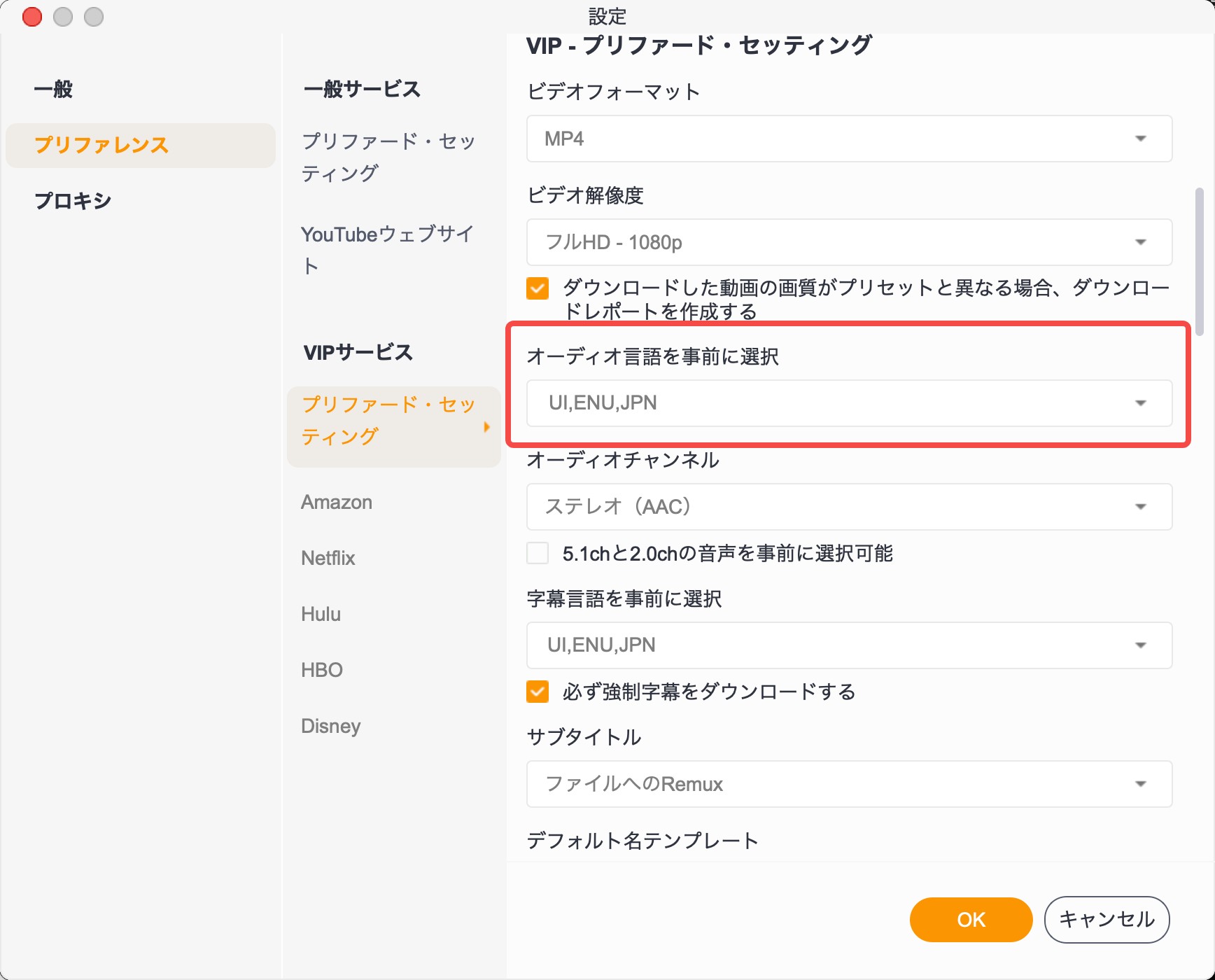
此預設是適用於所有串流服務的全局設置。
在下載前逐一確認/更改特定標題設定
*部分串流服務(尤其是Netflix)會強制固定下載時的音軌,導致選擇無法生效。
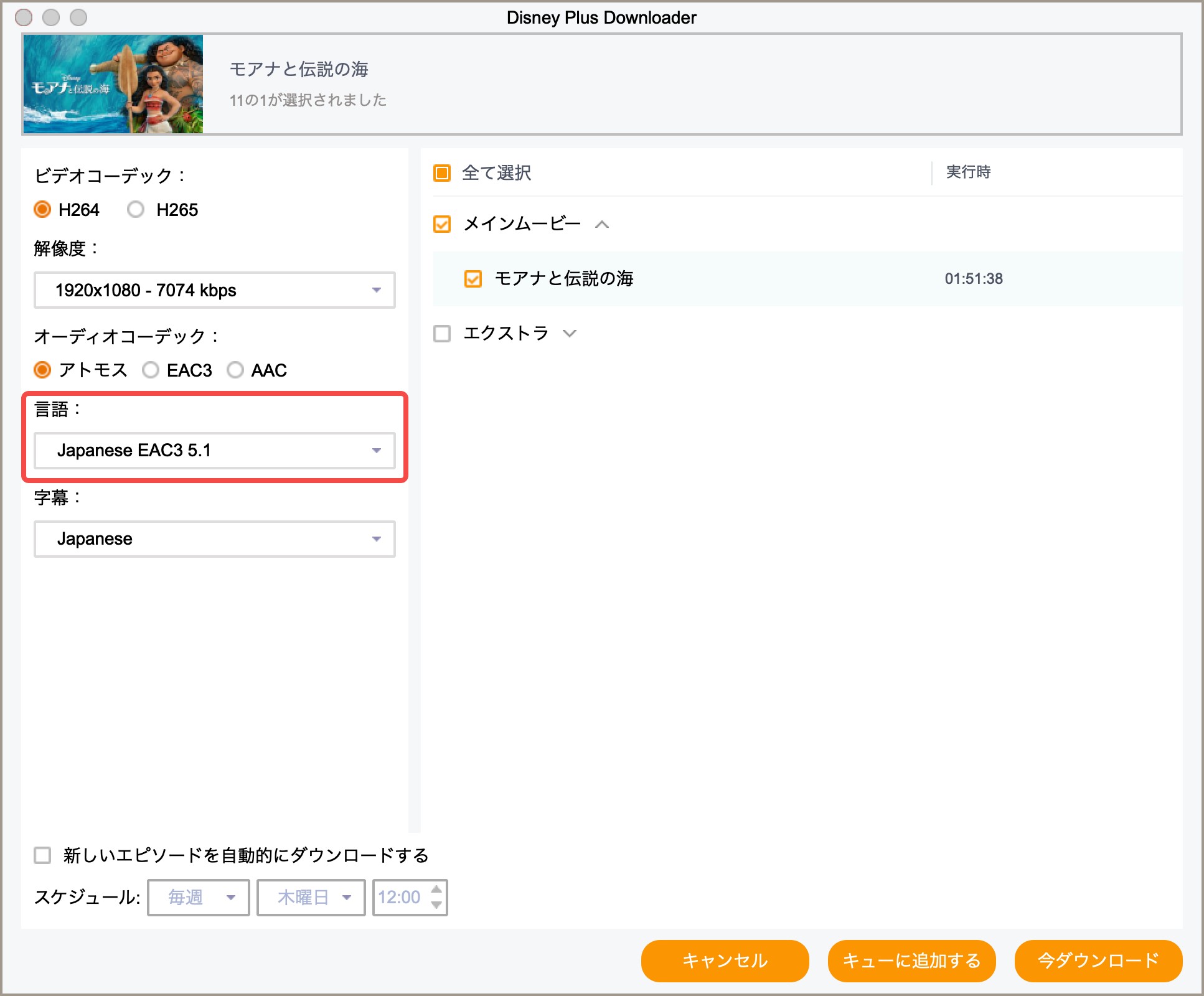
重點:即使預設設定了優先語言,最終仍建議在此畫面確認設定是否生效,以確保安心。
常見問題(FAQ)
選擇了繁中音訊卻未反映,為什麼?
可能是串流服務端的限制,或特定作品音訊編碼所致。若遇其他StreamFab錯誤,建議查閱官方說明或論壇。
A為何字幕不會自動顯示?
可能因播放器設定,尤其是以SRT形式保存時,需在VLC等播放器手動關聯影片與字幕檔。若以「Remux至檔案」保存,則較少此問題。
A無法選擇繁中音訊是軟體故障嗎?
多為服務本身限制。部分情況改用AAC編碼可改善。
A地區設定與UI語言會連動嗎?
不會。地區屬於影片來源設定,UI需另行指定。
A總結
這次詳解了如何在繁中環境中舒適使用StreamFab,包含UI、地區、字幕及音訊的各項設定。雖然看似複雜,但一旦完成設定,StreamFab將自動選擇你想要的語言。
與Audials等其他軟體比較,可以更理解StreamFab作為靈活符合用戶需求的強大工具。
請務必找到最適合您觀看習慣的設定,享受舒適的影片下載生活。欲使用 StreamFab 的離線保存功能,請先確認您已擁有相關串流服務的合法帳號與觀看權限。本功能僅供個人在授權範圍內備份與離線欣賞,請勿用於任何形式的未經授權分享或商業用途。